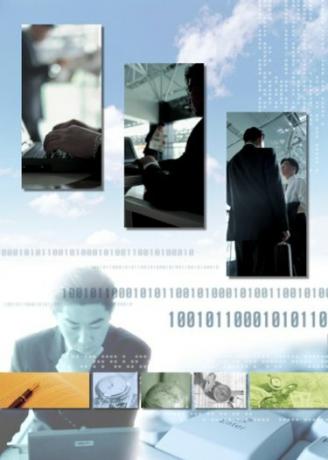
Word 2010 peut insérer un filigrane d'image pour compléter votre document.
Microsoft Word 2010 peut convertir un fichier photo en filigrane pour votre document. Un filigrane peut compléter le contenu d'une page. Par exemple, une photo d'une ville peut être placée derrière une lettre faisant référence au tourisme. L'onglet "Mise en page" du ruban de commande contient la commande "Filigrane". Les options "Custom Watermark" peuvent insérer et mettre à l'échelle l'image pour l'adapter au format du document.
Étape 1
Ouvrez le programme MS Word.
Vidéo du jour
Étape 2
Cliquez sur l'onglet "Mise en page" sur le ruban de commande.
Étape 3
Cliquez sur l'option "Filigrane personnalisé". Une boîte de dialogue "Filigrane imprimé" s'ouvre.
Étape 4
Sélectionnez l'option "Image en filigrane". Le bouton "Sélectionner l'image" devient accessible.
Étape 5
Sélectionnez l'option "Image en filigrane". Le bouton "Sélectionner l'image" devient accessible.
Étape 6
Cliquez sur le bouton "Sélectionner une image". Le fichier de bibliothèque d'images s'ouvre.
Étape 7
Sélectionnez le fichier image.
Étape 8
Cliquez sur "Insérer".
Étape 9
Sélectionnez la valeur d'échelle. Par exemple, 50 pour cent.
Étape 10
Cochez la case "Washout" si vous préférez un effet de filigrane très faible.
Étape 11
Cliquez sur OK." Le fichier image devient un filigrane sur le document Word.
Conseil
Pour supprimer le filigrane, cliquez sur le bouton "Filigrane", puis cliquez sur l'option "Supprimer le filigrane". Excel 2010 ne contient pas de commande "Filigrane", mais peut toujours insérer une photo dans l'arrière-plan d'une feuille de calcul. Cliquez sur l'onglet « Insertion », puis sur la commande « En-tête et pied de page ». L'onglet « Design » comprend la commande « Image » qui insère le fichier photo.




